ثم اكتب تعليقك
استعادة بيانات WhatsApp من UltData بدون نسخة احتياطية
استعادة رسائل WhatsApp والوسائط المحذوفة لأجهزة Android و iPhone.
أداة UltData WhatsApp Recovery
استعادة بيانات WhatsApp بدون نسخة احتياطية
لكونه أحد أكبر تطبيقات المراسلة في العالم، يتلقى WhatsApp ويرسل عددًا لا يحصى من الملفات بشتى أنواعها. يمكن أن تكون ملفات رسمية أو غير رسمية وبغض النظر عن الطريقة، يتم إرفاق كل ملف بدرجة معينة من الأهمية. يمكن أن يكون فقدان هذه الملفات المهمة أمرًا مزعجًا خاصًة إذا كانت مهمة للغاية ويمكن أن تتحول التداعيات إلى نتائج مروعة في بعض الحالات. هذا سيناريو شائعًا بين عشرات المستخدمين وبالتالي فإن التفكير في استرداد البيانات أمر لا مفر منه. لحسن الحظ، أن العالم المعاصر قد جعلنا نبحر في إيجاد مجموعة من خيارات الاسترداد الجيدة. لذلك إذا قمت بحذف رسائل WhatsApp بالخطأ وكنت في حاجة إليها حقًا، فأنت في المكان الصحيح. في هذه المقالة، ستتلقى دليلًا تفصيليًا حول أفضل الطرق لاستعادة رسائل WhatsApp المحذوفة على جهاز iPhone.

لا يمكن تخزين سجلات دردشة WhatsApp على خدمتهم. كما ويمكنك استخدام نسخة iCloud الاحتياطية لعمل نسخة احتياطية من محفوظات الدردشة واستعادتها. ولكن بهذه الطريقة، لا يمكنك معاينة وتحديد العنصر الذي تريده. إليك كيفية القيام بذلك خطوة بخطوة.
الخطوة 1. تشغيل النسخ الاحتياطي التلقائي
قبل النقر لفتح تطبيق WhatsApp على جهاز iPhone، تأكد أولاً من أنك قمت بالفعل بنسخ رسائل WhatsApp احتياطيًا في iCloud أو قم ببساطة بتشغيل النسخ الاحتياطي التلقائي. يمكنك التحقق من ذلك بمجرد الانتقال إلى WhatsApp > الإعدادات > الدردشات > دردشة النسخ الاحتياطي..
الخطوة 2. استعادة سجل الدردشة
الآن، قم بإلغاء تثبيت WhatsApp على جهاز iPhone وأعد تثبيته من App Store ثم تحقق من رقم هاتفك. وبعد التأكيد الناجح، سيتم عرض إشعار ترحيب يطلب منك استعادة سجل الدردشة. وما عليك سوى تحديد خيار "استعادة سجل الدردشة" وستبدأ عملية الاستعادة على الفور. عند اكتمال العملية، سيتم عرض عدد الرسائل التي تمت استعادتها.
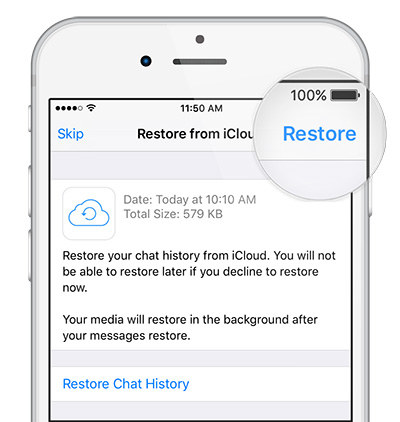
Tenorshare UltData WhatsApp Recovery هي أداة قوية لاستعادة البيانات ليس فقط لتطبيق whatsApp ولكن لأعداد كبيرة من أنواع البيانات الأخرى. تم تصميم هذه الأداة من الدرجة الأولى خصيصًا لاستعادة بيانات iOS وتوضح موثوقيتها التي لا تضاهى مما جعلها أداة لا غنى عنها. سواء فقدت الدردشات من خلال الحذف أو بهجوم البرامج الضارة، يمكن لـ Tenorshare UltData استعادة بياناتك المفقودة تمامًا. كما ويمكنه استعادة البيانات المحذوفة مباشرة من النسخ الاحتياطية لـ iPhone و iCloud و iTunes.
هذه الأداة متوافقة مع أنظمة تشغيل Mac و Windows بالإضافة إلى أنها تدعم أكثر من 20 نوعًا من الملفات بما في ذلك المحذوفةWhatsApp الملفات. إنها بالتأكيد من أفضل الأدوات لاستعادة الرسائل المحذوفة والبيانات الأخرى. دعنا نأخذك في جولة حول كيفية استرداد رسائلك باستخدام هذه الأداة.
الخطوة 1. ابدأ البرنامج
إذا لم يكن لديك UltData، فقم بتنزيله وتثبيته على جهاز الكمبيوتر. الآن قم بتوصيل جهاز iPhone بجهاز الكمبيوتر باستخدام وسائط، مثل كابل USB. ثم انقر على "الاسترداد من جهاز iOS" واسمح للبرنامج باكتشاف جهاز iPhone. سيتم عرض جميع أنواع البيانات الموجودة على جهاز iPhone على الشاشة.
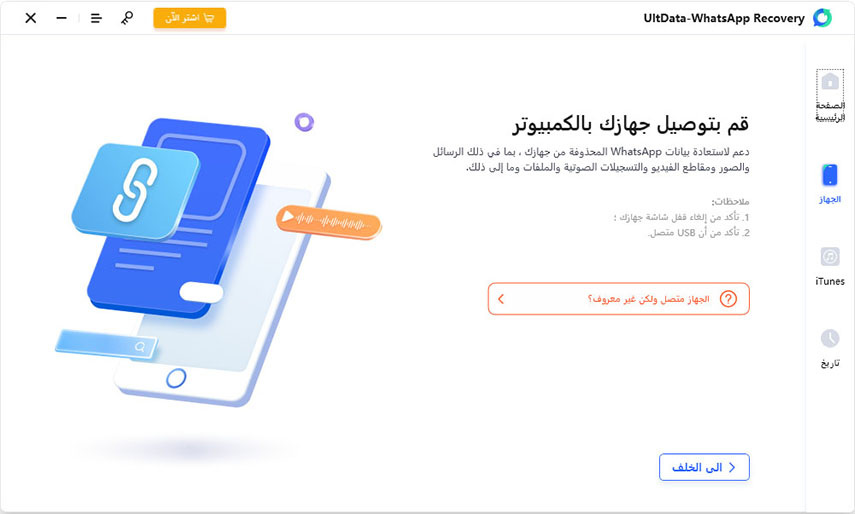
الخطوة 2. ابدأ بعملية المسح
من قائمة أنواع البيانات المعروضة على الشاشة، اختر وحدد "WhatsApp & المرفقات" الفئة. يتيح لك هذا الخيار استعادة رسائل WhatsApp المحذوفة. ثم انتقل إلى أسفل الشاشة واضغط الآن على ملف"ابدأ المسح"وسيبدأ البرنامج تلقائيًا بعملية المسح.
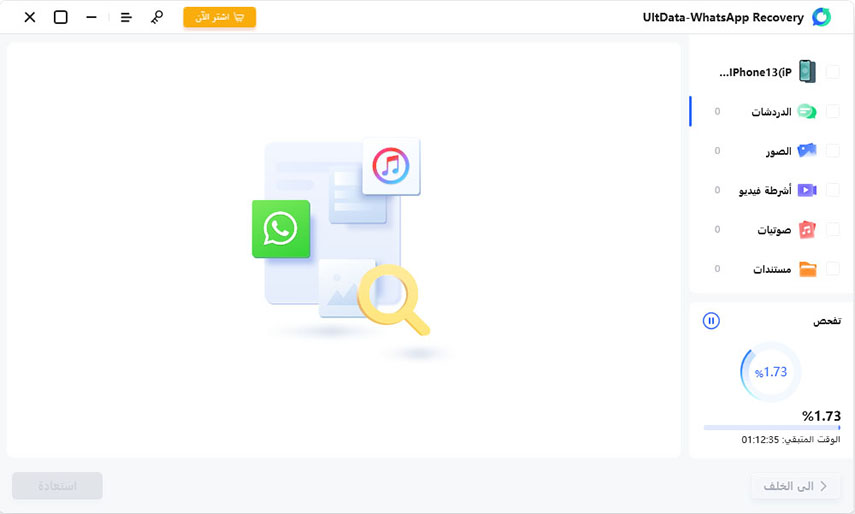
الخطوة 3. الاستعادة
بمجرد اكتمال عملية المسح بنجاح، سيتم عرض قائمة العناصر المحذوفة على الواجهة. حدد خيار WhatsApp على اللوحة اليسرى ثم قم بمعاينة رسائل WhatsApp المحذوفة على الشاشة. وما عليك سوى اختيار رسائل WhatsApp المستهدفة ثم الضغط على زر "Recover to PC" الموجود أسفل الشاشة.

هذا الدليل مخصص للذين يقومون بعمل نسخة احتياطية من iPhone على iTunes بشكل منتظم. وعملية استعادة رسائل WhatsApp من نسخ iTunes الاحتياطية سلسة كما هو موضح أدناه. وبهذه الطريقة، لا يمكنك تحديد ملف النسخ الاحتياطي القديم إذا قمت بعمل نسخة احتياطية لجهاز iPhone أكثر من 3 مرات.
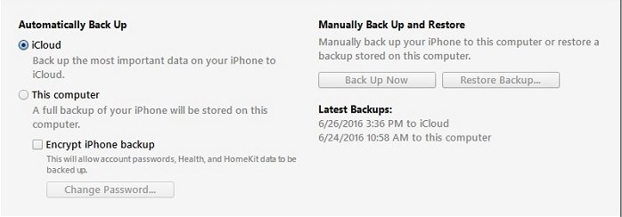
أولاً، يجب عليك تأكيد حالة النسخ الاحتياطي على iCloud للتأكد من تنشيطه على جهاز iPhone. للقيام بذلك، ما عليك سوى الانتقال إلى الإعدادات> iCloud > نسخ احتياطي. إذا تم تنشيط نسخة iCloud الاحتياطية، فيمكنك المتابعة لاسترداد رسائل WhatsApp المحذوفة على النحو التالي.
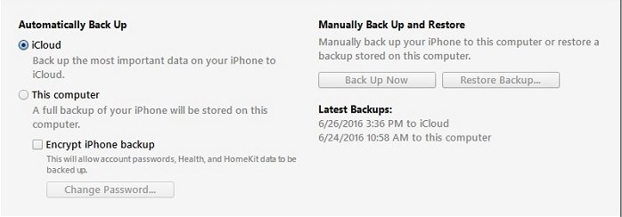
هذه الطرق إلى حد كبير! هناك عدد من الطرق التي يمكن استرداد رسائل whatsapp المحذوفة من خلالها. قدمت لك هذه المقالة أفضل الطرق لاستعادة رسائل Whatsapp المفقودة التي قد ترغب في استردادها لسبب أو لآخر. وهذا يشمل استخدام برنامجTenorshare UltData WhatsApp Recovery وهو من أعلى وأفضل الطرق من التي استعرضناها أعلاه على الإطلاق. وما عليك سوى اختيار واستعادة رسائلك بكل سهولة!بالإضافة إلى ذلك ، يمكنك أيضًا النقر هنا لمعرفة:كيفية استرجاع رسائل الواتس اب بعد حذفها بدون نسخة احتياطية
ثم اكتب تعليقك
بقلم Mahra Mariam
2025-12-15 / Data recovery